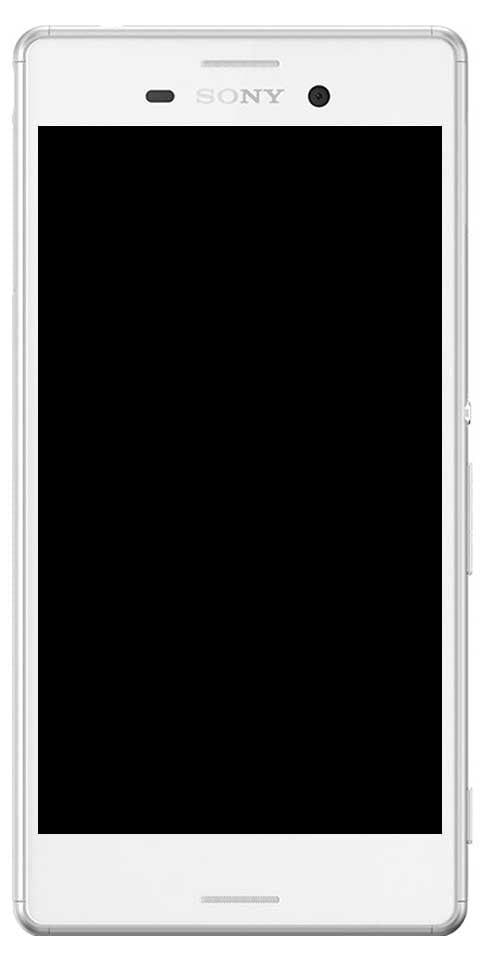Các cách khác nhau để sửa các chế độ Beat Sabre không hoạt động

Bạn có muốn khắc phục sự cố 'Beat Sabre Mods Not Working' không? Trong hướng dẫn này, chúng tôi sẽ thảo luận về cách khắc phục sự cố Beat Sabre Mods không hoạt động. Trò chơi đã nâng cấp các bảng xếp hạng phổ biến. Tuy nhiên, trò chơi hỗ trợ rất nhiều mod.
Họ không chỉ mang đến cho trò chơi một chiều hướng mới mà còn khiến nó trở nên thách thức hơn. Tuy nhiên, các bản mod đôi khi cũng có thể là một nguyên nhân gây ra sự cố. Rất nhiều người dùng gặp phải vấn đề rằng các mod này không hoạt động hoặc bị dính lỗi vá. Hôm nay chúng tôi sẽ thảo luận về tất cả các nguyên nhân có thể gây ra những lỗi này và sau đó chỉ cho bạn cách giải quyết Đánh bại Sabre Mods không phải là vấn đề làm việc.
Các cách khác nhau để sửa các chế độ Beat Sabre không hoạt động
Có thể có một số lý do cho lỗi nói trên. Rất có thể, đó có thể là Bộ bảo vệ hoặc Tường lửa Windows của bạn xung đột với trò chơi này. Tuy nhiên, sự cố cũng có thể liên quan đến một trong các bản cài đặt hoặc bản vá của một bản mod không được hỗ trợ. Ngoài ra, các tệp trò chơi bị thiếu hoặc bị hỏng cũng có thể gây rắc rối cho bạn. Vâng, bài viết sẽ nêu ra các phương pháp khác nhau để giải quyết những vấn đề này. Điều này cũng sẽ giải quyết được các vấn đề của Beat Sabre Mods không hoạt động.

Phương pháp 1: Tạm thời Tắt Tường lửa của Windows
Trong một số trường hợp, Tường lửa của Windows có thể không cho phép ứng dụng tương tác với mạng. Tuy nhiên, trong trường hợp này, bạn có thể tạm thời tắt Tường lửa của Windows. Nếu bạn không muốn làm như vậy, thì bạn cũng có thể thêm trò chơi vào danh sách trắng của trò chơi đó. Các bước cho cả hai được đưa ra dưới đây:
- Ban đầu, hãy tìm Tường lửa của Bộ bảo vệ Windows từ menu Bắt đầu.
- Sau đó, nhấn vào Cho phép ứng dụng hoặc tính năng qua Tường lửa của Bộ bảo vệ Windows.
- Nhấn vào nút Thay đổi Cài đặt (đảm bảo có đặc quyền quản trị). Chọn tệp Beat Sabre từ danh sách, sau đó nhấn OK.
- Tuy nhiên, nếu nó không có ở đó, hãy nhấn vào nút Cho phép ứng dụng khác. Bây giờ chỉ cần duyệt đến tệp Beat Sabre và chọn nó.
- Nếu bạn vẫn gặp phải vấn đề tương tự, thì bạn cũng có thể tạm thời tắt Defender. Để làm điều đó, hãy truy cập trang Tường lửa của Bộ bảo vệ Windows, sau đó nhấn vào Bật hoặc tắt Tường lửa của Bộ bảo vệ Windows.
- Sau đó, chọn Tắt Tường lửa của Bộ bảo vệ Windows từ cả hai phần Mạng riêng hoặc Công cộng.
- Sau khi chạy các bước trên, hãy kiểm tra xem bạn có thể giải quyết các vấn đề của Beat Sabre Mods không hoạt động hay không.
Phương pháp 2: Áp dụng lại bản vá
Trong một số tình huống, nếu bạn đã từng áp dụng một bản vá và sau đó trò chơi được cập nhật, thì bản vá cũ có thể hoạt động như mong đợi. Do đó, để khắc phục sự cố này, chỉ cần phát lại trò chơi. Dưới đây là các bước bắt buộc cho tương tự:
- Thoát khỏi trò chơi và sau đó đóng tất cả các quy trình của nó từ Trình quản lý tác vụ (Ctrl + Alt + Del).
- Di chuyển đến thư mục cài đặt của trò chơi. Sau đó, chỉ cần kéo và thả tệp BeatSaber.exe vào tệp IPA.exe.
- Bất cứ khi nào nó giải quyết được vấn đề, tốt và tốt, cách khác, hãy thả tệp BeatSaber.exe vào tệp IPA.exe.config.
- Nếu các mod ngừng hoạt động, hãy chuyển đến trang web Beats Mods và tìm BSIPA.
- Nhấn vào Tải xuống ZIP và khi tải xuống, hãy giải nén nội dung của nó bên trong thư mục cài đặt của trò chơi.
- Sau đó, kéo và thả tệp BeatSaber.exe vào BSIPA.exe. Kiểm tra xem điều này có thể giải quyết các vấn đề của Beat Sabre Mods không hoạt động hay không.
Phương pháp 3: Xác minh tính toàn vẹn của tệp
Khi một vài tệp trò chơi bị hỏng hoặc bị thiếu thì chắc chắn sẽ có một số vấn đề xảy ra với trò chơi của bạn. Nó sẽ tìm kiếm tất cả các tệp bị hỏng hoặc bị thiếu và sau đó sẽ thực hiện các hành động cần thiết cho phù hợp.
- Đơn giản chỉ cần khởi chạy Steam trên máy tính của bạn và chuyển đến phần Thư viện.
- Sau đó, nhấn chuột phải vào trò chơi Beat Sabre và chọn Thuộc tính
- Đi tới phần Tệp cục bộ và sau đó nhấn vào Xác minh tính toàn vẹn của tệp trò chơi
- Khi quá trình xác minh hoàn tất, hãy truy cập trang web Mod Assistant và cài đặt hoặc tải xuống phiên bản mới của nó.
- Bây giờ chỉ cần khởi chạy trò chơi và kiểm tra xem sự cố đã được khắc phục chưa. Nếu vẫn còn đó, hãy chuyển đến thư mục cài đặt của trò chơi rồi khởi chạy tệp Beat Saber Patch.
- Kiểm tra xem nó có mang lại kết quả thuận lợi nào không. Nếu câu trả lời là tiêu cực, hãy truy cập trang web Beats Mods và tải xuống BSIPA.
- Giải nén nội dung của nó nơi trò chơi được cài đặt, sau đó kéo và thả BeatSaber.exe vào tệp BSIPA.exe. Kiểm tra xem nó có thể giải quyết các vấn đề của Beat Sabre Mods không hoạt động hay không.
Phương pháp 4: Cài đặt lại các chế độ
Nếu bạn đã cài đặt một biến thể cũ hơn của một bản mod hoặc mới cập nhật trò chơi gần đây, thì bạn có thể gặp một số vấn đề với những bản mod này. Trong trường hợp này, cách tốt nhất là gỡ bỏ các plugin và sau đó cài đặt lại chúng thông qua Mod Assitant. Hãy kiểm tra xem nó có thể được thực hiện như thế nào:
- Trước hết, khởi chạy hơi nước ứng dụng trên máy tính của bạn.
- Di chuyển đến Thư viện rồi nhấn chuột phải vào trò chơi.
- Đi tới phần Tệp cục bộ và sau đó chạm vào Duyệt tệp cục bộ. Ngoài ra, bạn có thể sử dụng tùy chọn Sao lưu tệp trò chơi để tạo bản sao lưu trước.
- Sau đó, trong thư mục Beats Sabre, hãy xóa thư mục Plugins. Sau đó, bạn có thể thoát tất cả các chương trình hoặc quy trình được liên kết với trò chơi này từ Trình quản lý tác vụ.
- Sau đó, tải xuống hoặc cài đặt Mod Assistant và cài đặt các mod ưa thích của bạn thông qua nó.
- Cuối cùng, chuyển đến Xác minh tính toàn vẹn và hơi của Tệp trò chơi từ phần Tệp cục bộ.
- Sau đó, khởi chạy trò chơi và kiểm tra xem bạn có thể giải quyết các vấn đề của Beat Sabre Mods không hoạt động hay không.
Giải pháp 5: Cài đặt lại trò chơi
Nếu không có cách giải quyết nào ở trên mang lại kết quả mong muốn, thì bạn có thể phải cài đặt lại trò chơi. Đối với điều đó, bạn nên khôi phục một số thư mục trước.
- Vì vậy, chỉ cần khởi chạy Steam, truy cập Thư viện của bạn và nhấn chuột phải vào trò chơi.
- Sau đó, chọn Thuộc tính> Tệp cục bộ và chuyển đến thư mục CustomLevel. Vị trí của nó là:
steamlibrary>steamappscommonBeat SaberBeat Saber_Data
- Bây giờ chỉ cần tạo bản sao của nó và cùng với đó, bốn tệp sau đây cũng như
Playlists UserDatafavoriteSongs.cfg UserData eviewedSongs.json UserDatavotedSongs.json
- Bất cứ khi nào bạn tạo bản sao của những tệp này, hãy chuyển sang Steam, nhấn chuột phải vào trò chơi đó và chọn Gỡ cài đặt.
- Sau đó, khởi động lại hệ thống của bạn và cài đặt lại trò chơi từ Steam. Sau đó, bạn có thể cài đặt Mod Assistant và sau đó là các mod ưa thích của mình bằng cách sử dụng nó.
Phần kết luận:
Với điều này, chúng tôi kết thúc bài viết về cách khắc phục sự cố Beat Sabre Mods không hoạt động. Chúng tôi đã chia sẻ năm cách giải quyết khác nhau để khắc phục sự cố này. Hãy cho chúng tôi biết trong phần bình luận phương pháp nào đã giúp bạn đưa ra kết quả mong muốn.
Cũng đọc: